Какво да направите, ако сте забравили паролата си за Apple. Забравих паролата си за App Store: как да я възстановя? Какво е
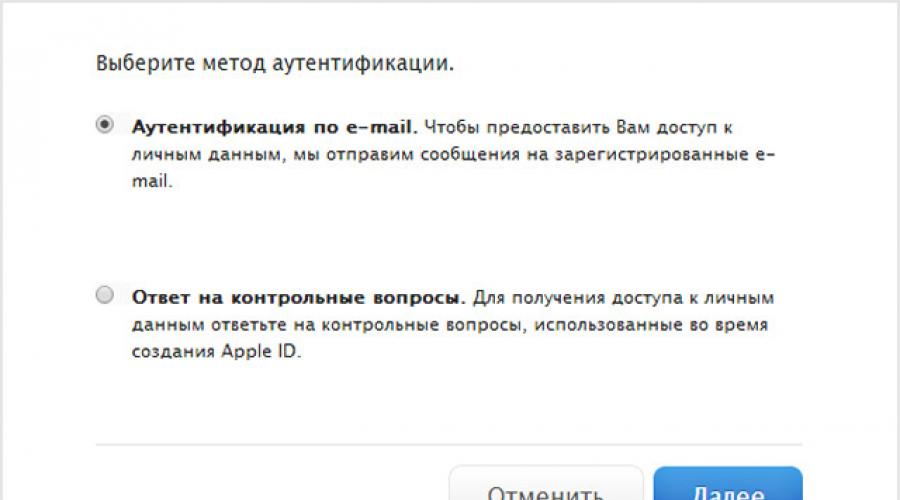
Apple ID е потребителско име в света на Apple. С негово участие се извършват голямо разнообразие от действия, свързани с Apple, поради което е толкова важно да го запомните и паролата към него. Въпреки това паролите са склонни да се забравят и ако срещнете такъв проблем, тогава тази инструкция е за вас.
Има няколко начина да нулирате паролата си за Apple ID:
- Чрез имейл, ако имате достъп до имейл, който служи като Apple ID;
- Като отговаряте на въпроси за сигурността на Apple ID;
- Третият е подходящ за тези, които имат активирана проверка в две стъпки.
Променете вашата парола за Apple ID чрез имейл
Ако имате достъп до пощенската кутия, в която е регистриран Apple ID, най-бързият и по прост начинвъзстановяването на забравена парола за Apple ID ще бъде процедурата за нулиране чрез писмо, изпратено до имейл. За да направите това, отидете на страницата за управление на Apple ID (appleid.apple.com/ru/) и, като се позовавате на горния десен блок, щракнете върху бутона „Нулиране на парола“.
След това на посочения имейл адрес ще бъде изпратен имейл с инструкции как да нулирате паролата.
Нулирайте паролата си за Apple ID, като отговорите на въпроси за сигурност
Ако по някаква причина нямате достъп до посочените Apple регистрация ID кутия, можете да опитате да възстановите паролата, като използвате отговорите на въпросите за сигурност. Можете да направите това по същия начин: отидете на страницата „Моят Apple ID“ (appleid.apple.com/ru/) и кликнете върху бутона „Нулиране на паролата“ в горния десен блок. След това посочете вашия Apple ID, след това вашата дата на раждане и отидете на страницата с въпроси. Ако сте отговорили правилно, ще бъдете пренасочени към страница, където можете да създадете нова парола.Какво да направите, ако сте забравили отговорите на секретни (контролни) въпроси Apple ID
Често, в стремежа си да се защитят възможно най-добре от натрапници, потребителите измислят такива отговори на въпроси, че понякога самите те не могат да си спомнят правилния. За съжаление, в такава ситуация, без да се свържете Техническа поддръжка на Appleне достатъчно.Можете да направите това на страницата „Свържете се с поддръжката на iTunes Store“, където трябва да изберете „Въпроси за парола и сигурност“ и елемента „Забравени въпроси за сигурност на Apple ID“.
Или, заобикаляйки формуляра за контакт, се обадете на номера, посочен за вашата страна в Apple ID: Свържете се с Apple за помощ със страницата за сигурност на акаунта на Apple ID.
В бъдеще, за да избегнете тази ситуация, можете да помислите за настройка на проверка в две стъпки, чието активиране не изисква използването на въпроси за сигурност.
Активно възстановяване на парола за Apple ID с потвърждаване в 2 стъпки
Ако вече сте настроили проверка в две стъпки, след това на страницата „Моят Apple ID“ щракнете върху връзката „Нулиране на парола“, посочете Apple ID и щракнете върху бутона „Напред“.На страницата, която се отваря, въведете ключа за възстановяване, който сте получили по време на настройката за потвърждаване в две стъпки, и посочете довереното устройство, към което код за потвърждениеот Apple. След това въведете кода за потвърждение и нулирайте паролата, след като посочите нова.
В случай, че сте забравили ключа си за възстановяване или вече нямате достъп до довереното си устройство, възстановяване Забравена паролане е възможно, свържете се с поддръжката на Apple.
Ако не сте намерили отговора на въпроса си или нещо не се е получило за вас, но по-долу няма коментари подходящо решение, задайте въпрос чрез нашия . Това е бързо, просто, удобно и не изисква регистрация. В раздела ще намерите отговори на вашите и други въпроси.
Повечето съвременни интернет услуги използват системи за акаунти, за да позволят на потребителите да запазят данните си защитени. Съвременните джаджи, произведени от световноизвестната корпорация Apple, които също имат собствена облачна система, не са изключение. Говорим за iCloud, който запазва потребителски данни, настройки, контакти, дори записи в календара и съобщения. Това е много удобно, позволява ви да съхранявате всички най-важни данни на всичките си устройства едновременно, като ги управлявате от всяка от джаджите.
За достъп до акаунта се използва така нареченият Apple ID - идентификатор, който предполага наличието на потребителско име и парола. Като вход се използва имейл адресът, посочен по време на процеса на регистрация в услугата.
Съвсем очевидно е, че един от най-популярните проблеми, ако не и най-големият, които потребителите на услугата имат, е загубата или баналното забравяне на паролата на потребителя за услугата. Тук възниква необходимостта. възстановяване на паролаApple ID.
Услуга iForgot
За да възобнови достъпа до личния идентификатор на Apple, компанията предоставя специална онлайн услуга, наречена "iForgot". Можете да нулирате и възстановите кода, като следвате инструкциите по-долу:
- Отворете iforgot.apple.com във вашия уеб браузър.
- В съответното поле на формуляра въведете вашия имейл адрес, към който е бил прикачен идентификатор по време на процедурата по регистрация.
- Бутонът Продължи в долната част на страницата ще стане активен. Трябва да кликнете върху него.
- Ще ви бъдат предложени два начина да нулирате паролата си:
- През електронна поща;
- Чрез предоставяне на отговори на зададените въпроси.
Въз основа на опита на много потребители, които вече са преминали през тази процедура, силно препоръчваме да използвате метода на пощата за възстановяване, тъй като потребителите често просто забравят въпросите за сигурност и не могат да намерят правилните отговори за тях. Изберете „Получаване на имейл“.
- Щракнете върху Продължи.
- Пощата ще бъде изпратена имейл за възстановяване на паролаApple ID. Ще бъдете уведомени за това, просто трябва да кликнете върху бутона "Край".
- Влезте във вашия Пощенска кутия, който се използва като идентификатор за Услуги на Apple.
- Отидете във входящата си кутия.
- Намерете имейл от Apple. Ако не е във входящата ви поща, проверете папката си със спам.
- Отворете писмото.
- В текста на писмото намерете връзката „Нулиране сега“ и кликнете върху нея.
- В следващия раздел на браузъра ще се отвори прозорец на уебсайта iForgot.apple.com, където ще бъдете помолени да въведете нова парола и да я потвърдите, за да проверите правилността на въвеждането. Въведете необходимите данни и кликнете върху бутона "Нулиране на парола".
- Вашата парола е успешно възстановена!
iOS на Apple е
Готино!гадно
Въпреки че Apple не налага никакви ограничения върху броя на извършените процедури за възстановяване на парола за Apple ID, следователно, ако възникне такава необходимост, винаги можете да повторите операцията.
Ако сте забравили своя ID директно и нямате достъп до услугата, препоръчваме ви внимателно да прегледате всички раздели на настройките на вашето устройство:
- Ай Пад;
- iPod;
- iPhone.
В допълнение, данните за вход могат да бъдат надникнати Настройки на MacBook. Опитайте се да запомните тези данни завинаги, защото днес е просто невъзможно да си представите съвременния живот, поне без любимия си iPhone под ръка.
В този материал ще обсъдим едно примитивно, но най-полезното нещо. Ще бъде за Apple ID и как изглежда. Защо е забележително? Този номер, може би, след самото устройство е основното. Нека да разгледаме каква трябва да бъде силната парола и какви критерии трябва да се вземат предвид, когато се генерира.
ID номерът не може да бъде заменен с нищо. И без него iPhone или друго iOS устройство ще се превърне в просто парче желязо. Разбира се, можете да провеждате разговори и да влизате в интернет, както и да слушате музикални записи на вашия iPod. Но широкият свят на възможностите на Apple ще се отвори само ако имате акаунт.
След като генерирате тези символи, ще можете да:
- Правете покупки на софтуер в AppStore.
- Качете музикални записи и видеоклипове в iTunes.
- Използвайте услугата "облак".
- Създайте резервно копие и възстановете устройството от него, ако е необходимо.
- Използвайте FiceTime и iMessage.
- Поставете блок на притурката си, изтрийте всички данни и лесно намерете iPhone в случай на загуба.
Това е основното, но можете да изброявате безкрайно ...
Идентификаторът също така съхранява данни за закупен и изтеглен софтуер. Например, ако веднъж сте изтеглили безплатен софтуер за разпространение и година по-късно той започна да струва 100 рубли, винаги можете да го инсталирате отново. И напълно безплатно!
Това се използва от не много честни продавачи, които предлагат на собствениците на iOS джаджи да „изпомпват“ таблет или iPhone. Тоест изтеглете много софтуер. Същността на процедурата е, че те влизат в своя акаунт (с който са правени многократни покупки) и качват продукти на вашето устройство. Но прибягването до тази услуга е силно обезкуражено. Тя стои истински пари(от 1000 рубли и повече). И освен това никой няма да ви даде паролата от акаунта. Без него няма да можете да актуализирате софтуера и да изтегляте други.
Продавачите няма да ви питат какво ви трябва, а инсталират всичко безразборно (основният принцип е повече). След като се оказва, че има много малко наистина полезни неща.
Накратко, ID е необходим, за да използвате на 100% функционалността на "ябълковото" устройство.
Как изглежда Apple ID?
Apple се грижи за сигурността на своето оборудване и личните данни на потребителите. Следователно счетоводните изисквания са много стриктни. Тези, които са отдадени фенове на iOS устройства от много години, знаят много добре тези критерии. А за начинаещи ви информираме, че паролата трябва:
- Включете поне една главна буква.
- Един цифров знак.
- Не повтаряйте името на самия акаунт.
- Съдържа най-малко осем знака.
- Различава се от предишния (ако има такъв).
Както можете да видите, изискванията за Apple ID не са толкова сложни, те могат да бъдат изпълнени. Но вашата лична карта ще бъде доста добре защитена. Ако системата не ги приема, когато шофирате със символи, тогава едно или повече условия не са взети предвид и сте измислили неподходяща комбинация. Прецизирайте същата комбинация или създайте нова парола.
Можете да дадете повече от една добре написана парола. Вижте примери от ID Apple по-долу.
Първо измисляме правилна парола, Например:
Тази комбинация изглежда отговаря на изискванията, но е очевидно, че е напълно ненадеждна. За нападателите няма да е трудно да разберат такава парола.
И можете да дадете пример за правилната парола:
Веднага става ясно, че тази комбинация от символи е по-сложна и следователно по-надеждна от предишната.
И така, паролата е формирана. Какво да правя след това? Първо го запишете на сигурно място. И второ, никога не казвайте на никого. В крайна сметка, знаейки тези знаци, можете да извлечете всяка информация от iCloud без знанието на законния собственик на акаунта. Това се отнася за снимки, видеоклипове и др. Като цяло всичко, което се съхранява в "облака".
И ние никога не забравяме тези символи (по-добре - записваме ги на хартия), в противен случай в случай на сериозни проблеми ще трябва да се свържете с техническата поддръжка на "ябълката". И този път чакане, събиране на документи, нерви ... И не е факт, че всичко ще завърши с успех, ако нямате например касова бележка за закупуване на устройство.
Също толкова важно е да се грижите за вашата електронна поща, която е използвана за създаване на акаунт. В крайна сметка, ако някой друг получи достъп до него, всички мерки, описани в тази статия, вече няма да помогнат.
Така че внимателно пазим от любопитни очи (и ние самите не забравяме):
- електронна поща, използвана за създаване на акаунт;
- парола символи от ID.
Ако следвате тези прости правила, информацията на вашия iPhone или iPad ще бъде сигурно съхранена.
Два идентификатора на един iPhone: възможно ли е?
под две различни числазакупуването на приложения и изтеглянето на безплатен софтуер е разрешено. Основното неудобство тук е, че ще трябва да въвеждате различни знаци за парола по време на актуализации. Идентификаторите могат да принадлежат на различни държави, но всеки път, когато влезете в AppStore с един от тях, ще трябва да се прехвърлите в магазина на държавата, към която принадлежи номерът.
Но има едно предупреждение - определено устройство е свързано изключително с един идентификационен номер. Следователно услуги като iCloud и други ще взаимодействат само с един номер.
Изискванията за парола за Apple ID са високи. Много потребители, когато го създават, измислят трудни за запомняне комбинации и в резултат на това могат да го забравят. Възстановяването включва определени стъпки, но ако сами сте създали своя акаунт, можете лесно да преминете през всички стъпки. Акаунтът ви позволява да използвате услугите на компанията и дистанционно да блокирате притурка с активна функция „намиране на устройство“, ако е изгубена.
За да се възстанови, потребителят трябва да знае своето влизане. Ако сте забравили своя Apple ID, тогава неговото „име“ може да се види, като отидете в настройките на iPhone: „iCloud“ или « iTunes Store... ". Отивайки в един от разделите, можете да видите имейла, чрез който сте упълномощени, това е вашето влизане в акаунта.
Ако попаднете в ситуация, в която не си спомняте данните си за вход и притурката ви е блокирана, проверете имейл кутиякойто използвате. Най-вероятно е регистриран. За да сте сигурни, потърсете писма от Apple. Можете да разберете данните за вход, като използвате сериен номер. IPhone има IMEI информация на гърба. Можете също така да намерите тази информация в раздела "За устройството". В интернет има услуги, които дават ID за влизане по IMEI. Възстановете достъпа до сметкае възможно с: имейл адрес, отговори на въпроси за сигурност и използване на проверка в две стъпки.
Как да възстановя достъпа чрез електронна поща?
За да започнете, отидете на уебсайта на Apple, отворете секцията „Apple ID“. Ще се отвори страница за възстановяване, въведете данните си за вход, щракнете върху „продължи“. След това ще се появи съобщение, в което трябва да кликнете върху „получаване на съобщение по имейл“. Обърнете внимание на кой адрес ще бъде изпратено съобщението. Понякога писмо се изпраща не до всички регистрирани пощенски кутии, а само до спешна.
Провери си пощата. Следвайте връзката в имейла, който получавате. Ако не получите имейл, проверете папката си със спам. Следвайте инструкциите. След това ще бъдете подканени да нулирате старата парола и да я измислите нов код. След това достъпът ще бъде отворен.
Отговори на въпроси

Можете да възстановите достъпа чрез защитни въпроси. Много потребители забравят отговорите на въпросите за сигурност. Ето защо е препоръчително да ги запишете по време на регистрацията и да ги запазите за подобни ситуации. Този метод ще ви свърши работа, ако помните отговорите си. Отворете страницата на уебсайта на Apple в секцията „Apple ID“ и щракнете върху „отговори на въпроси за сигурност“.
След като щракнете, трябва да посочите датата си на раждане и да отговорите на няколко въпроса. Паролата ще бъде нулирана, след което трябва да въведете нова. Таен кодтрябва да бъде: повече от 8 символа, трябва да съдържа малки и главни букви, не трябва да има три повтарящи се знака подред, не трябва да съвпада с данните за вход. Прочетете всички тези съвети.
Проверка в две стъпки
Тази проверка може да бъде активирана, ако имате Допълнителен тел, с възможност за получаване на SMS съобщения (по номер ще получите код за потвърждение) и който е винаги под ръка. Когато се опитате да използвате вашите Apple ID данни Сервиз на Appleще изпрати код за потвърждение на доверена притурка. Влизате в него и чак тогава получавате достъп. Защо си струва да активирате проверката? Ако трета страна се опита да използва вашата парола, достъпът без кода ще бъде отказан.
Здравейте всички! Днес бих искал да обсъдя с вас едно доста банално, но в същото време много важно и необходимо нещо. що за нещо е това Става въпрос за паролата за вашия акаунт. Записи на AppleДОКУМЕНТ ЗА САМОЛИЧНОСТ. Защо изобщо да говорим за това? Защото това е може би най важно нещов iPhone или iPad - само самото устройство е по-важно от него. Да, и това не е факт.
Нека видим заедно как трябва да изглежда една качествена и силна парола, на какво трябва да обърнете голямо внимание, какво да вземете предвид преди и след създаването й, защо трябва да измисляме и включваме въображението си... Спри. Твърде много въпроси, но все още няма отговори. Разстройство. Сега ще го оправя. Да тръгваме! :)
Компанията Apple е доста щателна по отношение на проблемите със сигурността на личните данни на потребителите на устройствата, които произвежда, поради което изискванията за паролата за Apple ID са доста строги, ето ги:
- Трябва да съдържа поне една главна буква.
- И поне едно число.
- Не можете да въвеждате едни и същи символи подред.
- Не съвпадайте с името на акаунта.
- Минимум 8 знака.
- Не трябва да съвпада със стария, ако има такъв.
Така че, ако Apple ID не приема вашата парола, обърнете внимание на този списък, най-вероятно не всички елементи са изпълнени. Така че е необходимо да се измисли друг, по-подходящ.
Ето пример за неправилна парола:
1234Qwerty
Въпреки факта, че той напълно отговаря и отговаря на правилата, ясно е, че в него няма голяма надеждност.
Примерна правилна парола изглежда така:
Ds234QCr5
Съгласете се, много по-добре, по-сложно и по-надеждно, отколкото в предишната версия.
Какво да правите след създаването? Защитете като зеницата на окото си. Никога не давайте на никого. В края на краищата е възможно да знаете (снимки, видеоклипове, контакти и съобщения), абсолютно без ваше знание.
И, разбира се, не забравяйте (не забравяйте, отделете отделно място в главата си, запишете го на лист хартия, накрая), в противен случай ще има дълъг и смислен разговор с тях. поддържа Ябълка. И не е факт, че резултатът от този разговор ще ви устройва.
Между другото, също толкова важно е да защитите пощенската кутия, посочена по време на регистрацията. В крайна сметка, ако получите достъп до него, тогава е малко вероятно всичко, написано в тази статия, да ви помогне.
Нека обобщим малко. И така, спестяваме и не даваме на никого:
- Имейл адресът, използван за създаване на акаунта.
- Парола за Apple ID.
Ако тези условия са изпълнени, информацията на iPhone и iPad ще се съхранява сигурно и вашите лични данни никога няма да попаднат в трети страни.
P.S. Искате ли да излезете с най-добра парола? Кликнете върху бутоните социални мрежипод статията, вземете +10% находчивост! Имате ли някакви въпроси? Не забравяйте да пишете в коментарите - ще се опитам да помогна!

